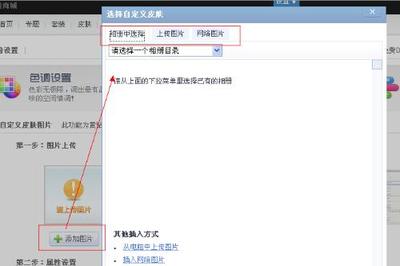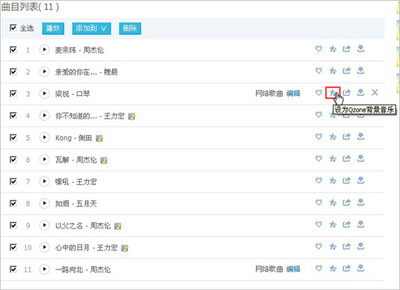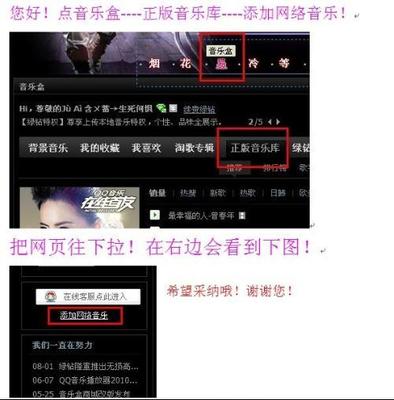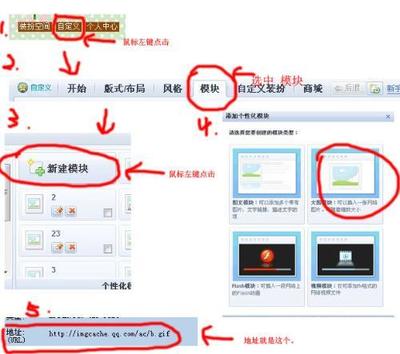我们今天的目标是免费的使用、动态的、黄钻专属信纸。做出来的效果如图所示,这里效果显示不好,是静态的,但是我们在QQ空间里可是动态的,窗纱和风扇、花瓣都是在动的奥!!!
QQ空间日志免费使用黄钻信纸的方法 精――步骤/方法QQ空间日志免费使用黄钻信纸的方法 精 1、
打开qq空间,然后点击【写日志】,打开日志编辑面板
QQ空间日志免费使用黄钻信纸的方法 精 2、
我们选择一个自己想要使用的信纸,如图所示,点击它即可
QQ空间日志免费使用黄钻信纸的方法 精_qq空间信纸
QQ空间日志免费使用黄钻信纸的方法 精 3、
使用了信纸以后,我们预览信纸,看看信纸使用的效果,预览信纸的按钮在右上方,如图所示:
QQ空间日志免费使用黄钻信纸的方法 精 4、
接着我们要制作一个信纸那样的动画,格式是gif格式:用到一个工具叫做:gif动画录制工具,是一个小程序,不需要安装,顾名思义用来录制gif动画,我们下载这个软件,然后打开,如图所示
打开软件以后,我们勾选【选定区域录制】,然后点击右侧的【单击选择区域】
鼠标拖动可以选择一个明亮的区域,这就是选择录制的区域,右键单击这个明亮的区域,然后选择【选择完毕】
最后的设置事设置录制帧的时间间隔,这个时间间隔设置的越短,动画看起来就越连贯,不过设置微100已经够用了,设置的太小会使图片变得很大,上传费时间。点击开始录像,等待几秒钟即可,然后点击停止录像,最后保存图片到桌面上。
QQ空间日志免费使用黄钻信纸的方法 精_qq空间信纸
QQ空间日志免费使用黄钻信纸的方法 精 5、
先取消信纸,如图所示,在右上角的位置呢。
插入刚才制作的gif图片,如图所示:
图片插入好了以后,你就可以在图片的下面编辑你的日志了
QQ空间日志免费使用黄钻信纸的方法 精_qq空间信纸
QQ空间日志免费使用黄钻信纸的方法 精 6、
日志发表以后的小托如图所示:上面的图片是能动的,这里显示不出来。
QQ空间日志免费使用黄钻信纸的方法 精_qq空间信纸
QQ空间日志免费使用黄钻信纸的方法 精 7、
假如你会使用photoshop,你还可以对我们制作的gif动画进行加工,下面我来做一个更漂亮的信纸动画。在photoshop中打开我们录制的gif动画,如图所示。
QQ空间日志免费使用黄钻信纸的方法 精 8、
在已经发表的日志中,看看你的日志的背景颜色是什么颜色,然后在空白的位置截取一块色块,你可以使用qq自带的截图工具:
QQ空间日志免费使用黄钻信纸的方法 精 9、
在photoshop中打开这个色块如图所示,然后将前景色设置为该颜色,用拾色器可以方便的设置前景色的颜色奥。
QQ空间日志免费使用黄钻信纸的方法 精_qq空间信纸
QQ空间日志免费使用黄钻信纸的方法 精 10、
在图层面板,我们新建一个图层,并把它放到最高的位置,如图所示
QQ空间日志免费使用黄钻信纸的方法 精 11、
使用油漆桶工具,在该图层上填充颜色
QQ空间日志免费使用黄钻信纸的方法 精 12、
使用矩形选框工具,将羽化半径设置为10,然后画出一个如图所示的区域
按下delete键即可删除该区域,现在的效果如图所示:
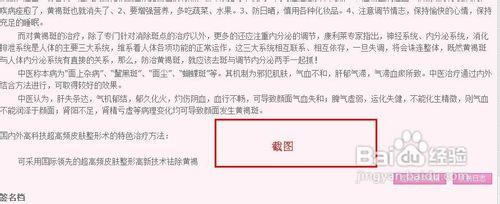
QQ空间日志免费使用黄钻信纸的方法 精_qq空间信纸
QQ空间日志免费使用黄钻信纸的方法 精 13、
最后将该动画保存为web和设备所用格式即可。
QQ空间日志免费使用黄钻信纸的方法 精 14、
同上面的方法一样,把做好的gif动画上传到日志中即可。效果是这样的:
QQ空间日志免费使用黄钻信纸的方法 精_qq空间信纸
QQ空间日志免费使用黄钻信纸的方法 精 15、
这是用不规则图形绘制的选区:
 爱华网
爱华网